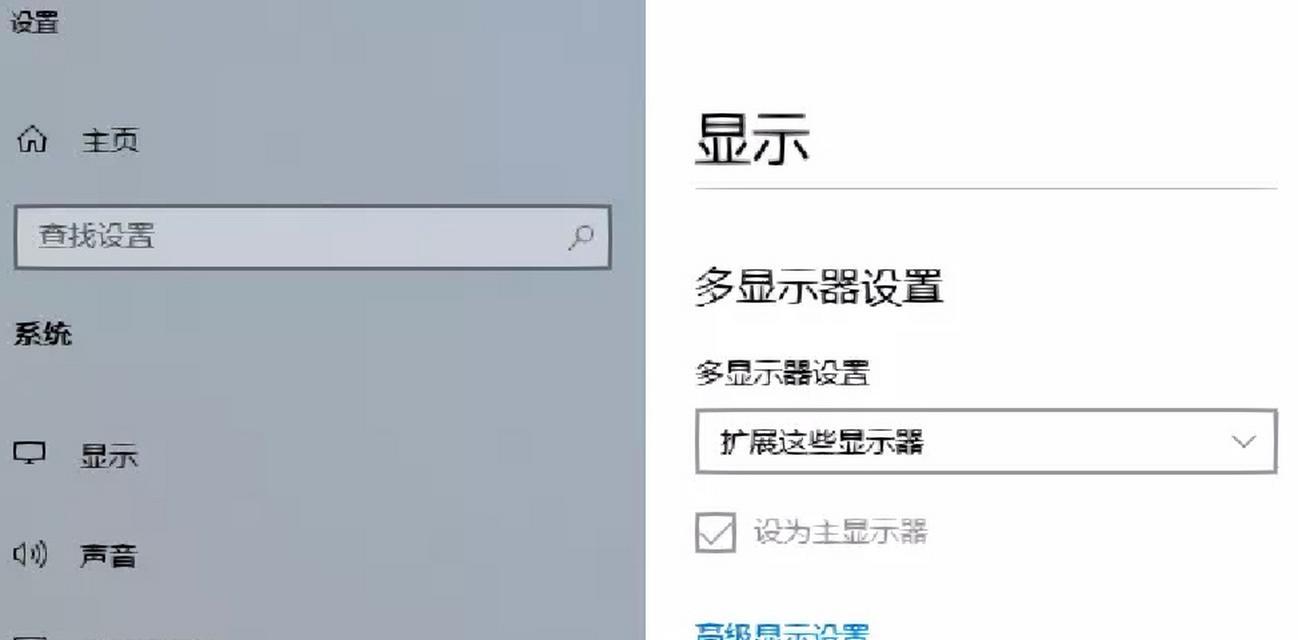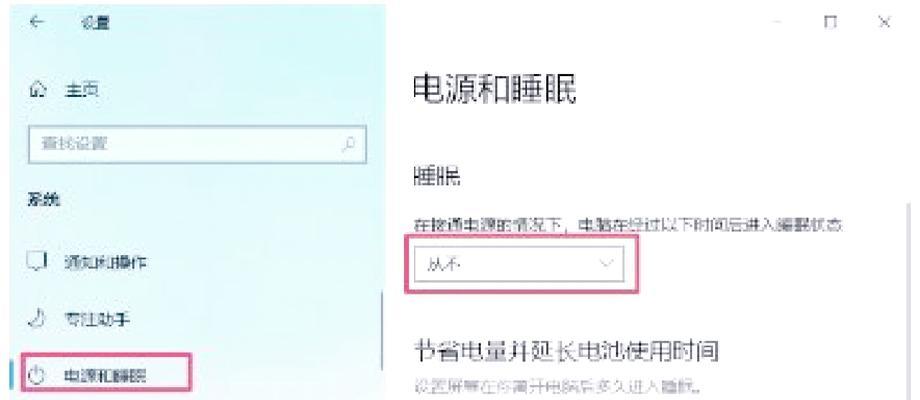在数字时代,电脑已经成为我们工作和娱乐中不可或缺的设备。一个良好的听觉体验能够极大提升用户的使用满意度。但是,不少人在使用电脑时会遇到音响无声音的困扰。在这篇文章中,我将为你详尽介绍如何开启电脑音响的声音,确保在各种情形下你都能够享受到清晰、饱满的声音效果。
检查音响设备连接
在开始之前,我们首先要确保音响设备已经正确连接至电脑。音响可能通过多种方式与电脑连接,包括但不限于3.5毫米音频插孔、USB接口或蓝牙连接。
1.检查物理连接:
确认你的音响或耳机已经插入电脑的音频端口。对于台式机,通常是后置的音频插孔;对于笔记本电脑,则可能是侧边或前部的端口。
如果使用的是USB音响,确保音响的USB线已正确连接到电脑的USB端口。
2.检查无线连接:
对于蓝牙音响,确保音响处于配对模式,并在电脑的蓝牙设置中找到音响进行配对。

检查电脑的声音设置
如果音响连接无误,下一步就是检查电脑的声音设置是否正确。
1.在Windows系统中:
点击屏幕右下角的扬声器图标打开音量混合器。
检查扬声器图标右侧是否有红色的交叉(表示静音状态),如果有,请点击以取消静音。
点击扬声器图标,选择“打开声音设置”,在输出设备中确认当前活动设备是否为你的音响。
2.在Mac系统中:
点击屏幕顶部菜单栏中的Apple标志,选择“系统偏好设置”。
选择“声音”,然后点击“输出”标签,从列表中选择你的音响设备作为输出设备。

音响驱动程序的检查与更新
驱动程序是控制硬件设备运行的关键软件。如果驱动程序出错或过时,可能导致音响设备无法正常工作。
1.在Windows系统中检查驱动程序:
按下Win+X并选择“设备管理器”。
寻找“声音、视频和游戏控制器”,点击展开。
右键点击你的音频设备,选择“更新驱动程序”。
2.在Mac系统中检查驱动程序:
打开“系统偏好设置”,选择“软件更新”检查是否有可用的更新。
如果以上步骤无法解决问题,尝试重新安装或更新驱动程序。有时,前往音频设备制造商的官方网站下载最新的驱动程序并安装,可以解决兼容性问题。
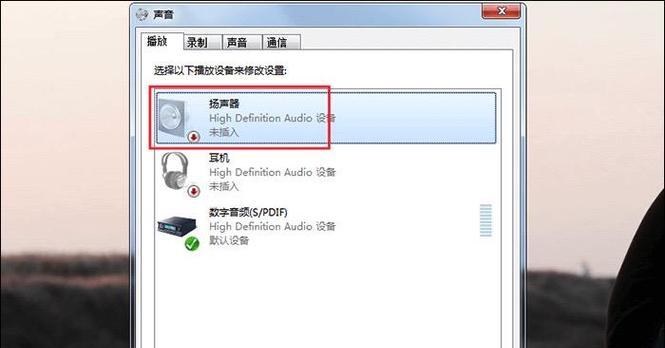
设置默认音频设备
在有些情况下,尽管音响已经连接并被识别,电脑却可能默认使用其他设备输出声音。
1.在Windows系统中设置默认设备:
打开“控制面板”,进入“硬件和声音”,选择“声音”。
在“播放”标签下,选择你的音响设备作为默认设备。
2.在Mac系统中设置默认设备:
打开“系统偏好设置”,选择“声音”,切换到“输出”标签。
在列表中选择你的音响作为默认输出设备。
调整音量与声音应用设置
确保音响设备本身音量没有被无意中调至最低,并检查是否有特殊的声音设置可能影响声音输出。
1.调整电脑音量:
确保电脑的音量没有被静音,并且调至适中的水平。
在一些应用程序中,如视频播放器或音乐播放器,它们本身就拥有独立的音量控制,也需确保其音量已打开。
2.检查音频增强功能:
有些音频控制面板中包含音频增强效果,如均衡器等,确保这些设置没有错误地调整或关闭。
其他问题排查
如果遵循了上述步骤,但电脑音响仍然无声,可能是其他问题导致,比如音响硬件故障、电脑系统问题等。这时,你可以尝试以下操作:
简单重启电脑,让系统重新加载音频设备。
检查电脑是否有最近的系统更新,安装后再次尝试。
如有可能,尝试将音响连接到另一台电脑上,看是否能够正常工作。
综上所述,开启电脑音响的声音涉及到音响与电脑的物理连接检查、电脑声音设置的确认、驱动程序的检查与更新、默认音频设备的设置以及音量与声音应用的适当调整。通过这些步骤的系统排查,大多数情况下你都应该能够解决音响无声的问题。如果问题依旧,可能需要寻求更专业的技术支持。在今后的使用中,定期对音响设备进行维护和检查,能够避免类似问题的发生,确保你的听觉体验始终处于最佳状态。